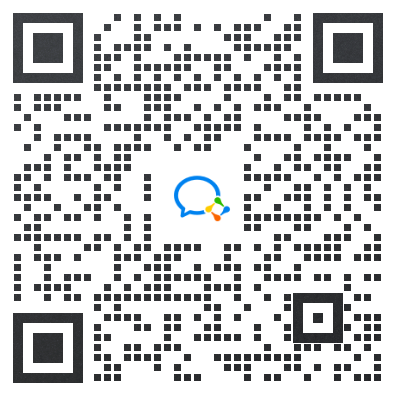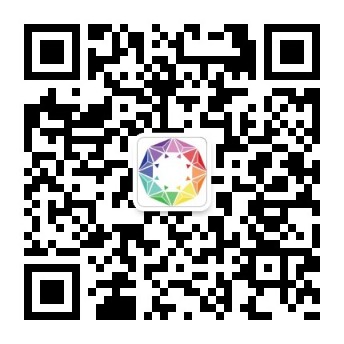有什么抠图技巧?和你分享几招如何快速的抠图的方法,我们一起来看看这些抠图技巧吧!稿定设计中的“稿定抠图”是通过ai算法来进行抠图,对于抠图的操作难度低,不会设计的朋友也能轻松的上手制作。
在“稿定抠图”界面中我们可以看到有“上传图片”、“批量抠商品”、“批量抠人像”和“证件照换底色”。这时候根据我们需要的图片类型进行选择就可以了。
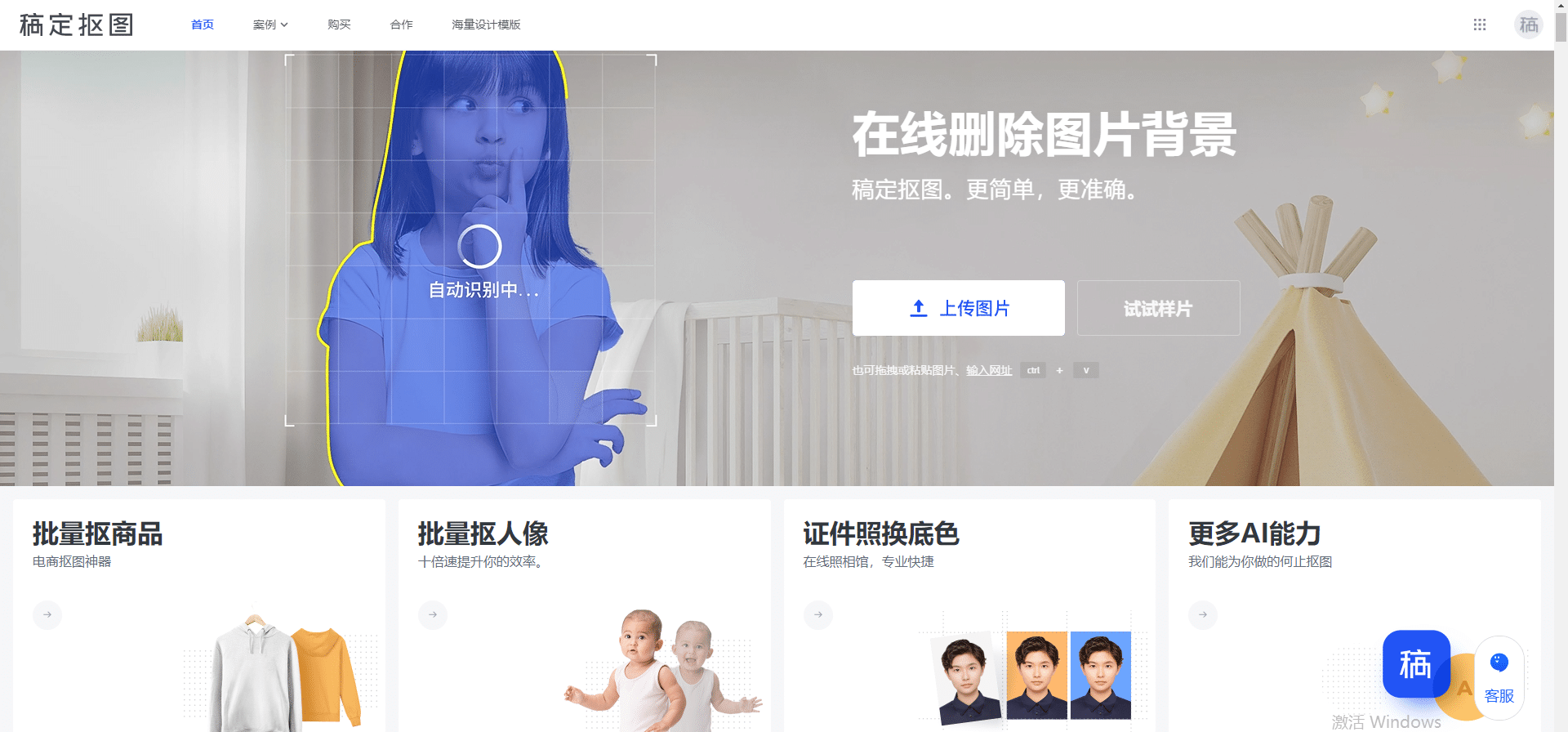
【上传图片】
在稿定抠图的上传图片中,有分为“自动抠图”和“通用抠图”,顾名思义,自动抠图是你上传图片后,网站已经自动的给出抠出。想要修改的部分使用“修补”和“擦除”来操作。
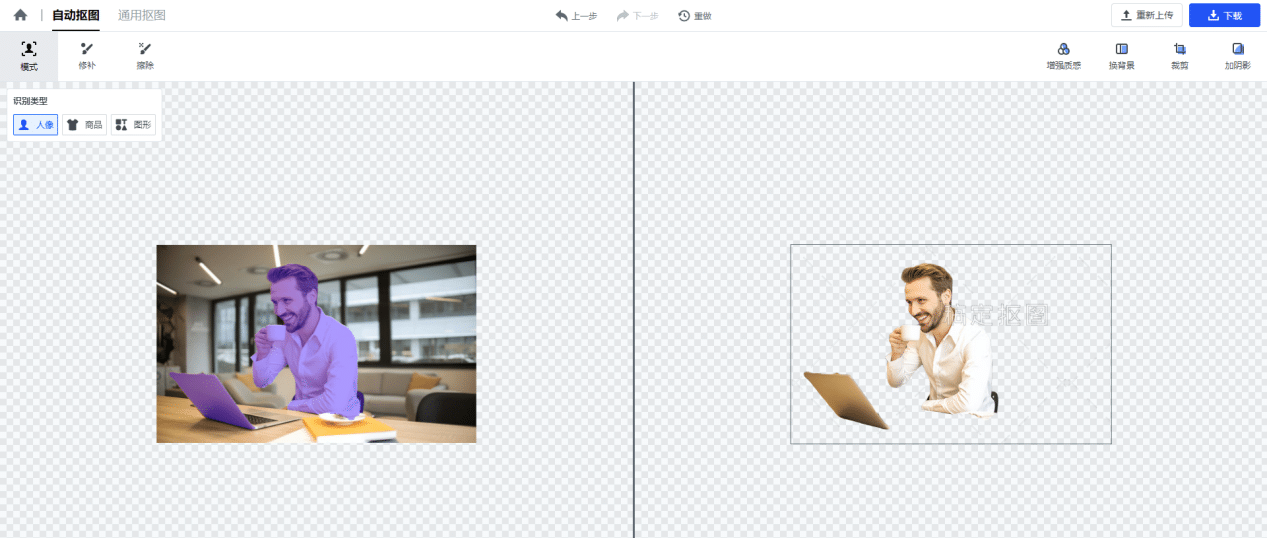
“通用抠图”现对于“自动抠图”操作选项较多,需要用户自己来操作。使用蓝色保留笔涂抹需要保存的部分,使用红色去除笔涂抹不需要的部分,而擦除相当于橡皮擦,对于错误操作部分进行修改。
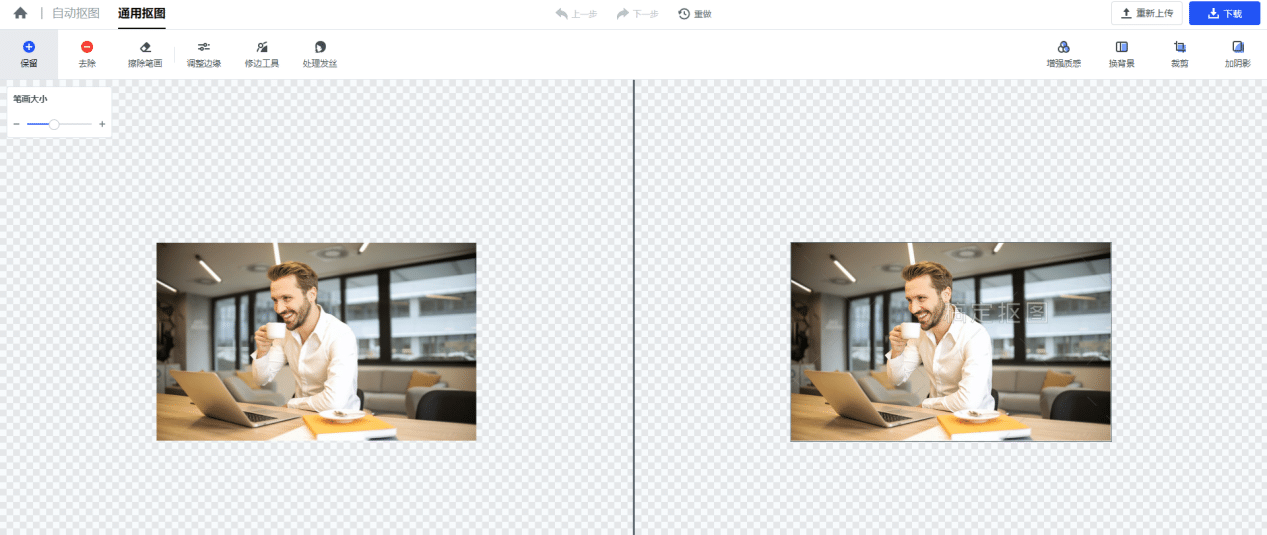
当你抠图完成后,点击页面的右上角,对图片进行下载保存。
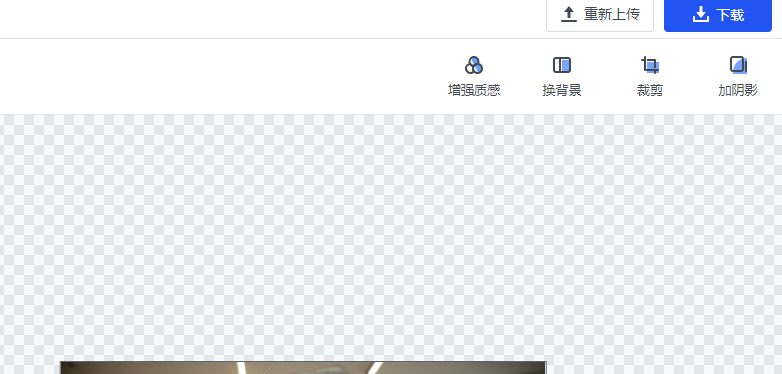
【批量抠商品】
批量抠商品较为适合电商运营的朋友使用,点击上传图片后,在页面中可以看到“快捷配置”,是稿定设计根据四大电商平台给出的部分配置,例如在淘宝中,有“添加背景”、“裁剪方式”还有四种尺寸选择。当你抠图结束后,可以点击页面右上角的“全部下载”。
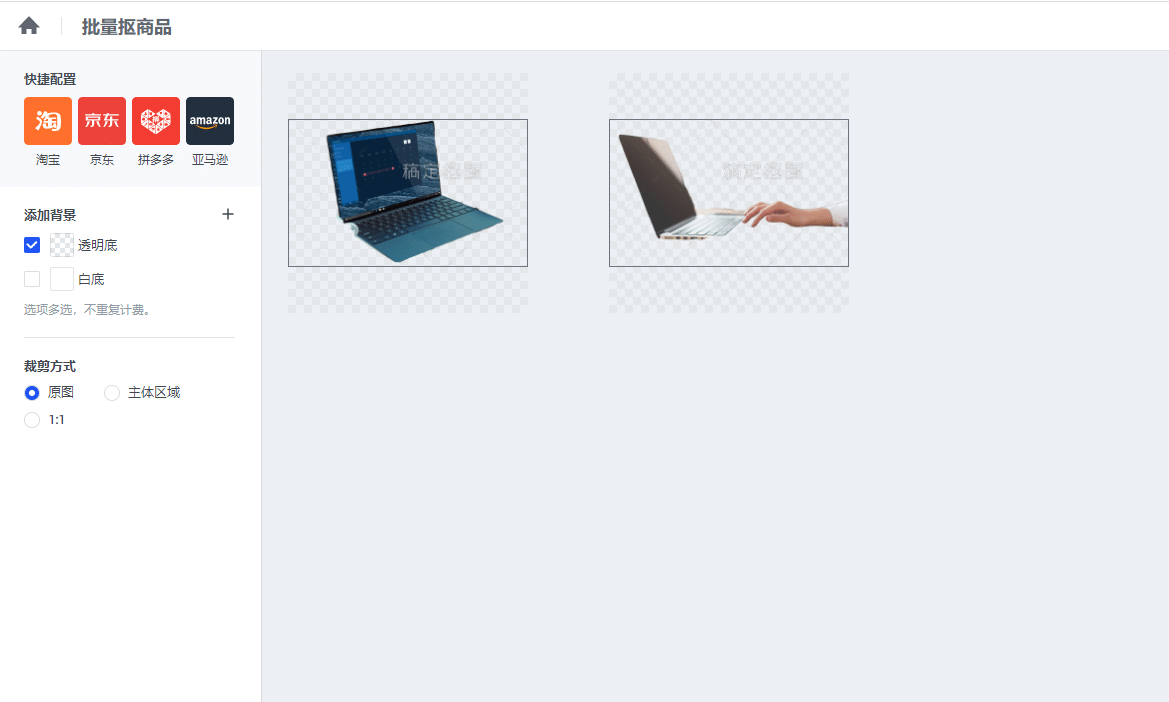
【批量抠人像】
批量抠人像的操作和抠商品类似,抠图结束后也是点击“全部下载”进行保存。
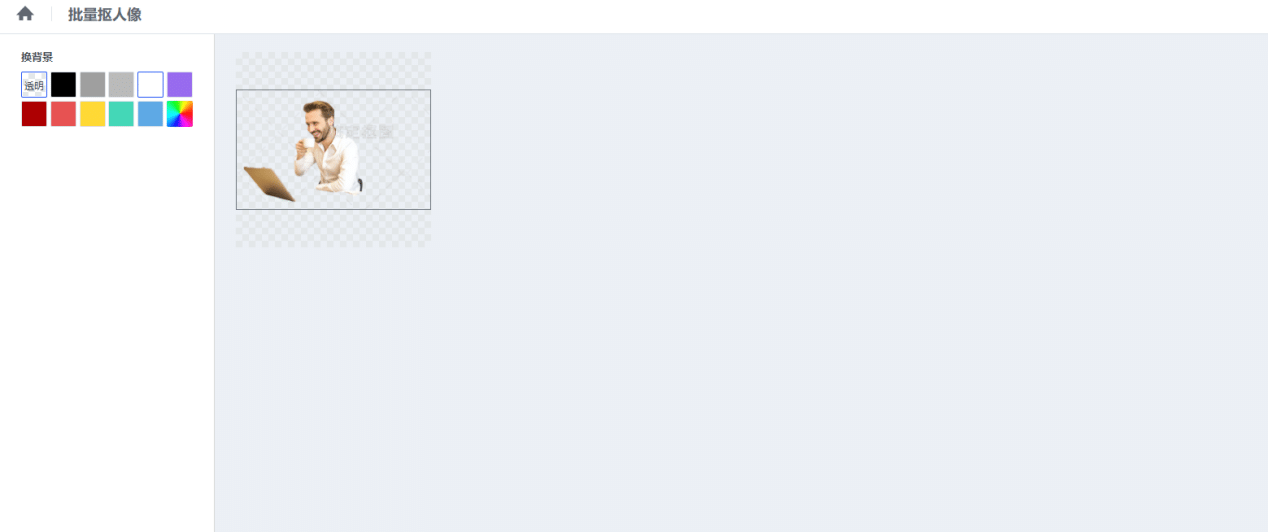
【证件照换底色】
可以根据证件类型来选择让图片的尺寸,可以选择“换背景”对抠出的图片添加背景,和大家分享一个抠图技巧,使用“智能调色”可以对面部的光线进行调节。
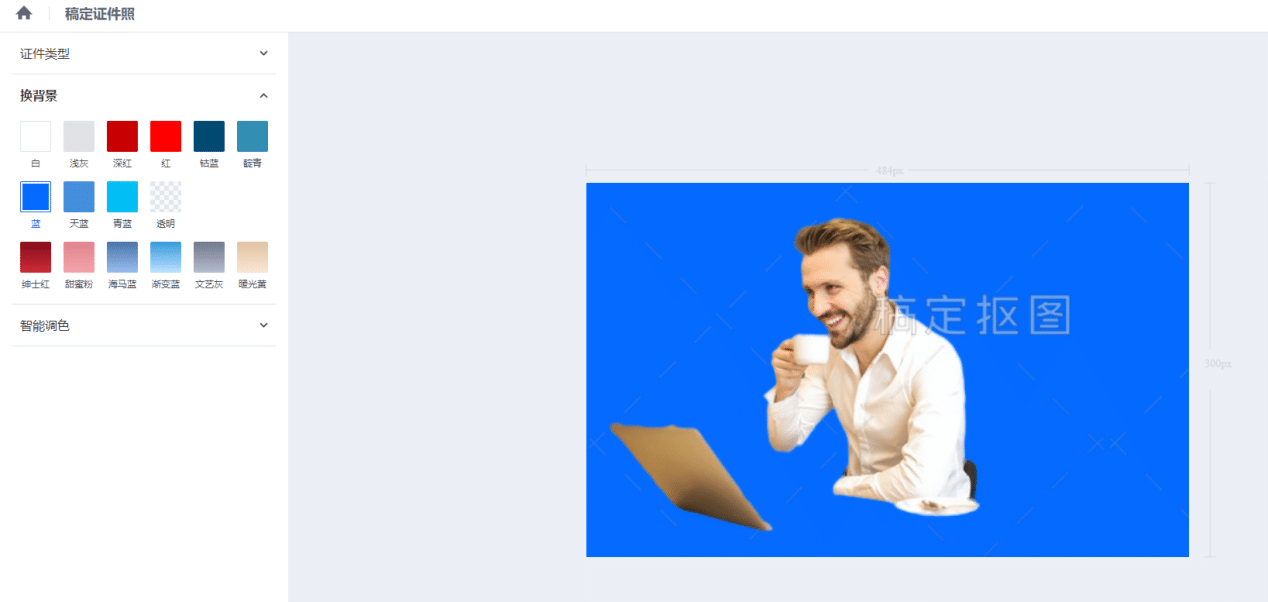
© 版权声明
文章版权归作者所有,未经允许请勿转载。